時間:2017-07-04 來源:互聯網 瀏覽量:
今天給大家帶來怎樣設置電腦待機時不斷網,如何使電腦待機時不斷網,讓您輕鬆解決問題。
電腦在待機情況下將自動斷開網絡連接,這對於使計算機處於空閑情況下下載大文件的用戶而言,帶來許多的不便。為此我們可以通過以下方法來禁止電腦在待機狀態下斷網。具體方法如下:
1打開“控製麵板”,針對Win8係統,右擊“Windows”圖標,從彈出的右鍵菜單中選擇“控製麵板”項來打開。
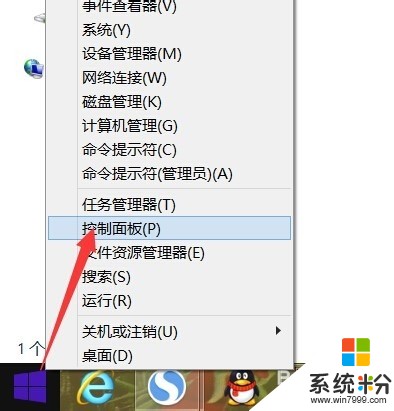 2
2在打開的“控製麵板”窗口中,點擊“電源選項”項進入。如圖所示:
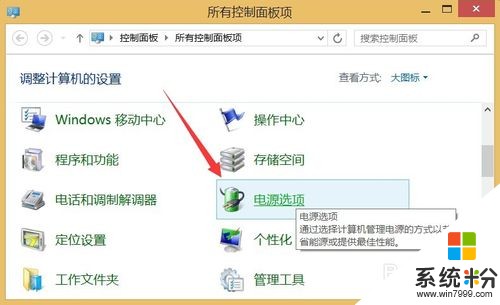 3
3接著從打開的“電源選項”窗口中,點擊“更改計算設置”按鈕,如圖所示:
 4
4接下來從打開的“更改計劃的設置”界麵中,點擊“更改高級電源設置”按鈕進入。
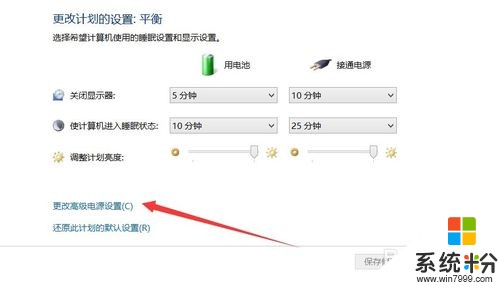 5
5待打開“電源選項”窗口後,展開“硬盤”-“在此時間後關閉硬盤”項,將“接通電源(分鍾)”設置為0(即永久),點擊“確定”完成設置。
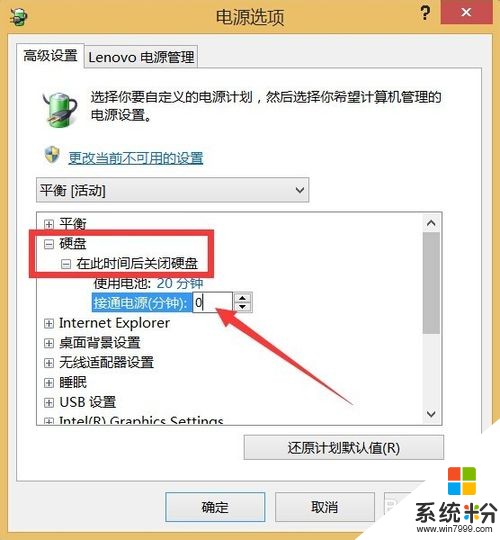 6
6打開“本地連接”屬性:依次進入“控製麵板”-“網絡和Internet”-“網絡連接”,右擊“以太網”或“本地連接”,選擇“屬性”項。
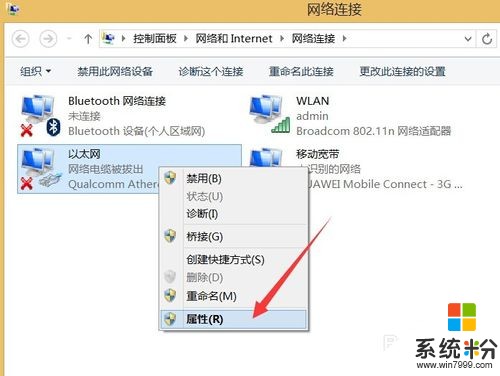 7
7在打開的“屬性”窗口中,點擊“配置”按鈕。
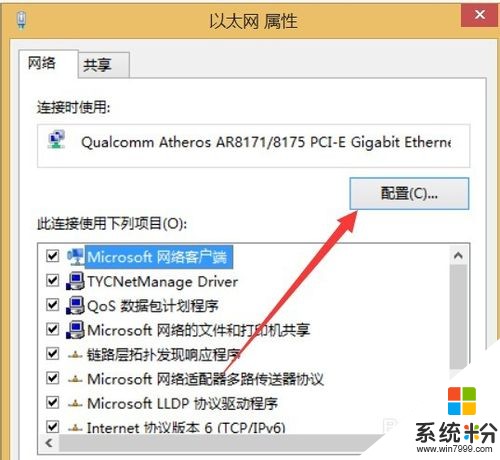 8
8然後在打開的“配置”窗口中,切換到“電源管理”選項卡,清除勾選“允許計算機關閉此設備以節省電源”項,點擊“確定”完成設置。
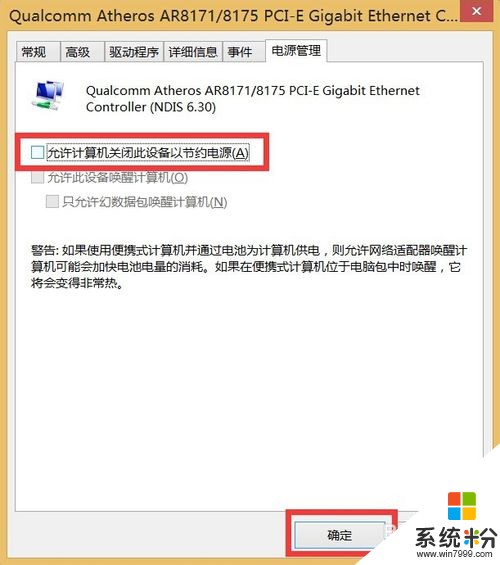
以上就是怎樣設置電腦待機時不斷網,如何使電腦待機時不斷網教程,希望本文中能幫您解決問題。